Cómo añadir un modelo de carta
1.
|
|
Haga clic en la
opción |
2.
|
|
haga clic en |
3. En el campo “Código” escriba el número
correspondiente al tipo de carta que está añadiendo y seleccione la opción
P-Proveedor, haciendo clic en 
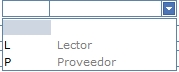
4. En el campo “Biblioteca” seleccione el código de biblioteca que quiere asignar al modelo de carta. Si su usuario está asociado a una biblioteca este campo se rellenará automáticamente
5. En el campo “Descripción” introduzca el texto completo del modelo de carta que está añadiendo
♦ El número de código y la información contenida en este campo es lo que el usuario visualizará en el campo Modelo de carta cuando dé de alta un proveedor
6. Si en su biblioteca se utiliza un segundo idioma diferente al establecido por defecto, en el campo “Desc. alternativa” escriba el nombre del modelo de carta que está añadiendo en esa segunda lengua
♦ cuando algún usuario bibliotecario trabaje en la aplicación con el idioma alternativo, al seleccionar el modelo de carta en la ventana proveedores visualizará la información contenida en este campo.
♦ la descripción introducida en este campo se visualizará en el Web cuando se seleccione el idioma alternativo
Cuando tenga introducida esta información, grábela haciendo
clic en el botón 
|
Nota:
|
Además de añadir estos modelos, es necesario que cree los ficheros de cartas correspondientes a cada uno de ellos. Para saber cómo hacerlo, consulte el Manual de Administrador
|

 del menú
jerárquico, después en Gestión económica y finalmente en Tipos
de cartas
del menú
jerárquico, después en Gestión económica y finalmente en Tipos
de cartas 
 .
.